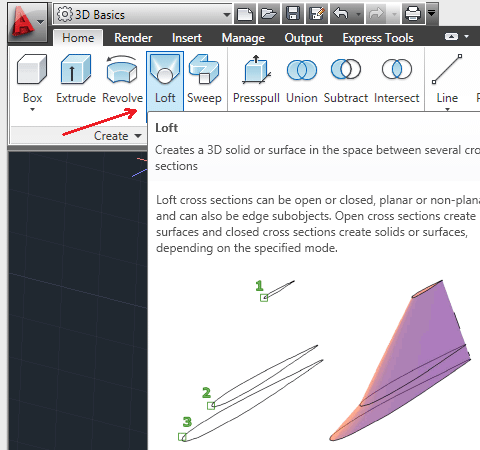
دستور LOFT در اتوکد سه بعدی یک جامد یا سطح ۳D را در فضا بین چند مقطع عرضی ایجاد میکند.
تولید یک جامد یا سطح ۳D با مشخص کردن یک دنباله از بخشهای عرضی است. این بخشها شکل جامد یا سطح حاصل را تعیین میکنند. شما باید حداقل دو بخش عرضی مشخص کنید.
طریقه فعال نمودن فرمان لافت در اتوکد:
۱- نوشتن Loft در خط فرمان و زدن اینتر
۲- فعال کردن این دستور از منوی آبشاری Draw زیر گروه Modeling
۳- از طریق منو Home در اتوکد سه بعدی در زیر مجموعه modeling
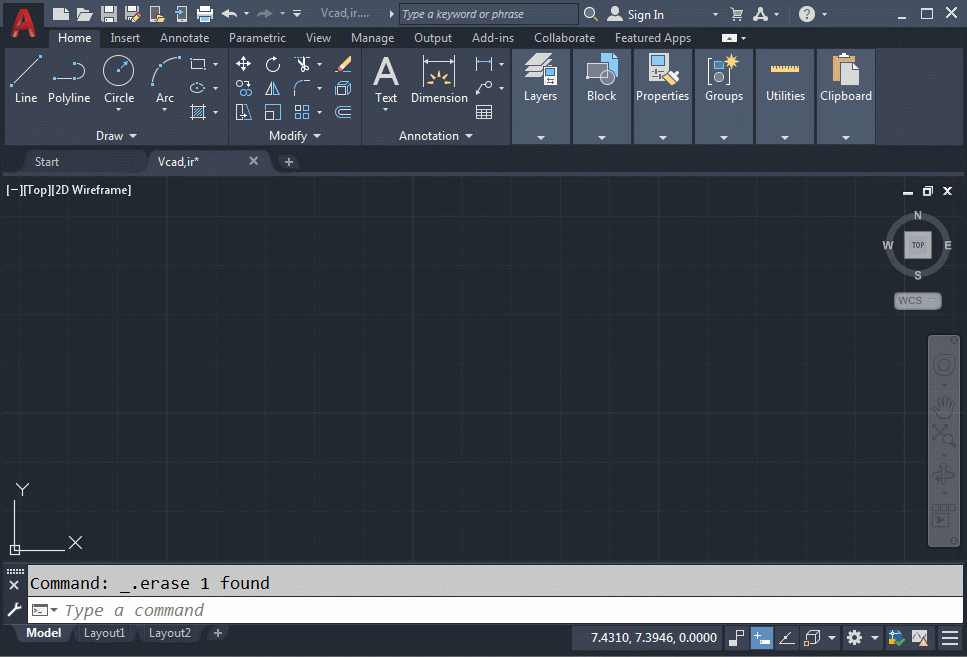
بعد از فعال شدن دستور باید کارهای زیر را انجام دهیم:
Select cross sections in lofting order or [POint/Join multiple edges/MOde]:
یک گزینه را بین POint/Join multiple edges/MOde انتخاب کنید.
که مشخص میکند که رویه یا جامد به چه ترتیبی از رویهها یا مناطق متقاطع عبور خواهد کرد.
نقطه (Point): مشخص میکند که نقطه ابتدایی یا انتهایی عملیات لافتینگ کجاست. اگر با گزینه نقطه شروع کنید، باید بعداً یک منحنی بسته را انتخاب کنید.
اتصال چند لبه (Join Multiple Edges): لبههای چندگانه، از انتها به انتها را به عنوان یک تراش متقاطع مدیریت میکند.
حالت (Mode): کنترل میکند که شیء لافت شده یک جامد یا یک سطح باشد.
در مرحله بعد می بایست مقاطع را انتخاب کنید. ( این مقاطع میتوانند در یک راستا یا در جهت های مختلف ولی منظم باشند)
Enter an option [Guides/Path/Cross-sections only] <>:
یک گزینه را بین Guides/Path/Cross-sections only انتخاب کنید.
Guides: با انتخاب این گزینه و انتخاب خطوط یا منحنیهایی به عنوان راهنما ، میتوانیم مقاطع انتخابی را بر طبق خطوط یا منحنیهای انتخابی شکل دهیم.
این روش به علت سختی در ترسیم خطوط و منحنیها و هم مسیر کردن آنها با مقاطع ترسیمی ، استفاده کمی دارد.
Path: گاهی اوقات لازم داریم مقاطع مختلف را که محورهای مختلفی دارند ولی هم جهت با هم هستند را به هم وصل کنیم. به همین منظور از این گزینه استفاده میکنیم.
Cross-sections only: اگر فقط مقطع را داشته باشیم و بخواهیم آنها را به هم متصل کنیم ، از این دستور استفاده میکنیم.
بعد از انتخاب مقاطع و زدن کلید اینتر ، پنجره Loft Setting ظاهر میشود که میتوانیم بنا بر نیازی که داریم ، با انتخاب یکی از گزینهها شکل مورد نظر را به دست بیاوریم.
بخشهای عرضی میتوانند باز یا بسته، شیاری یا غیر شیاری باشند و همچنین میتوانند زیرشیءهای لبه باشند. بخشهای باز سطوح را ایجاد میکنند و بخشهای بسته جامدها یا سطوح را ایجاد میکنند، بسته به حالت mode مشخص شده.
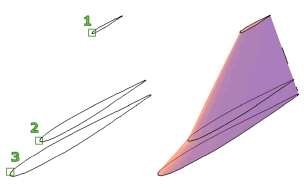 |
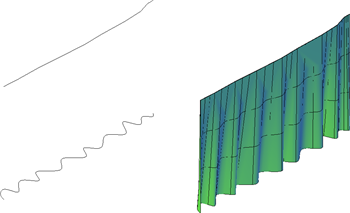 |
میتوانید از اشیاء و زیراشیاء زیر در دستور LOFT استفاده کنید:
|
اشیاء قابل استفاده به عنوان بخشهای متقاطع |
اشیاء قابل استفاده به عنوان مسیر لافت |
|---|---|
|
۲D polyline |
Spline |
| ۲D solid | |
|
۲D spline |
Helix |
|
Arc |
Arc |
|
Circle |
Circle |
| Edge sub-objects | Edge subobjects |
|
Ellipse |
Ellipse |
|
Elliptical arc |
Elliptical arc |
| Helix |
۲D polyline |
|
Line |
Line |
| Planar or non-planar face of solid | |
| Planar or non-planar surface | |
|
Points (first and last cross section only) |
۳D polyline |
| Region | |
| Trace |
دستورات زیر نمایش داده میشوند.
نکته ۱: گزینه پیوستگی (Continuity) تنها زمانی نمایش داده میشود که متغیر سیستمی LOFTNORMALS به ۱ (تطابق نرم) تنظیم شده باشد. که پیوستگی G0، G1، یا G2 در نقاط تلاقی سطوح مشخص میکند.
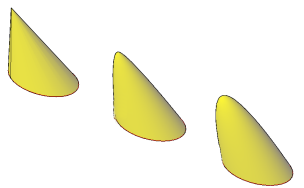
نکته ۲: گزینه Bulge Magnitude تنها زمانی نمایش داده میشود که متغیر سیستمی LOFTNORMALS به ۱ (تطابق نرم) تنظیم شده باشد. مقدار بزرگی کمان را برای اشیاءی که دارای پیوستگی G1 یا G2 هستند، مشخص میکند.
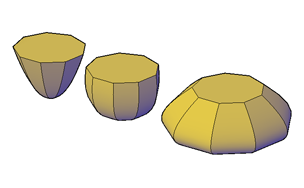
بنده سیامک دوستداری فارغ التحصیل رشته مکانیک سنگ از دانشگاه صنعتی اصفهان هستم، و در این وبسایت آموزش های مربوط به نحوه برنامه نویسی در اتوکد و هچنین آموزش تصویری دستورات اتوکد را قرار خواهم داد.
تلفن همراه: ۰۹۰۰۱۲۳۴۴۴۴
ایمیل: s.doostdari@gmail.com